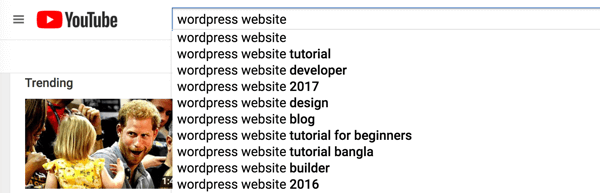Créez rapidement de l'espace supplémentaire sur votre compte iCloud et économisez de l'argent
Mobile Pomme Iphone / / March 17, 2020
Ne présumez pas que vous devez toujours acheter de l'espace supplémentaire dans votre compte iCloud. Voici comment créer de l'espace supplémentaire et économiser de l'argent également.
Même si Apple offre aux utilisateurs iCloud 5 Go d'espace, de nombreuses personnes utilisent cette petite quantité de stockage. Au lieu de payer pour un espace supplémentaire, vous pouvez libérer de l'espace en quelques ajustements.
Pour vérifier ce qui prend de la place, sur votre iPhone ou iPad, accédez à Paramètres> iCloud> Stockage> Gérer le stockage. Voici où vous pouvez voir ce qui occupe tout l'espace.
Débarrassez-vous des anciennes sauvegardes
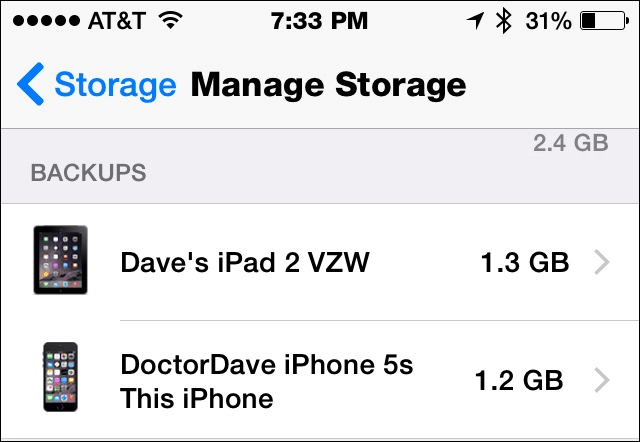
Si vous avez changé d'appareil iOS, vous avez probablement une ancienne sauvegarde dans votre compte. Si une ancienne sauvegarde prend de la place, supprimez cette sauvegarde. Appuyez sur le nom de l'appareil, puis appuyez sur Supprimer la sauvegarde.
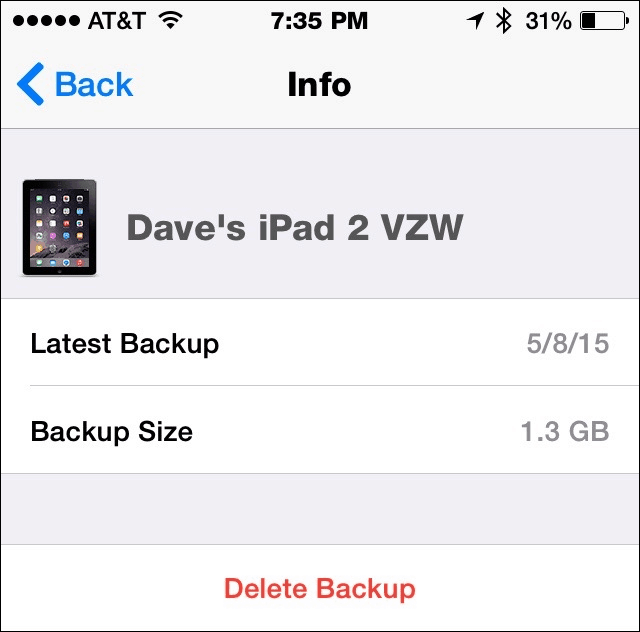
Réduisez la taille de vos sauvegardes
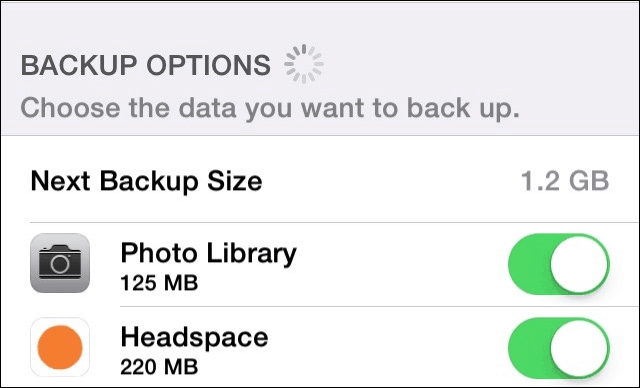
Même si vous vous débarrassez de votre ancienne sauvegarde, certaines sauvegardes de périphériques peuvent prendre une grande quantité d'espace. Pour limiter la sauvegarde, élaguez les données sauvegardées par iOS. Sur chaque appareil sauvegardé à partir d'iCloud, accédez à
Supprimer les données d'application d'iCloud
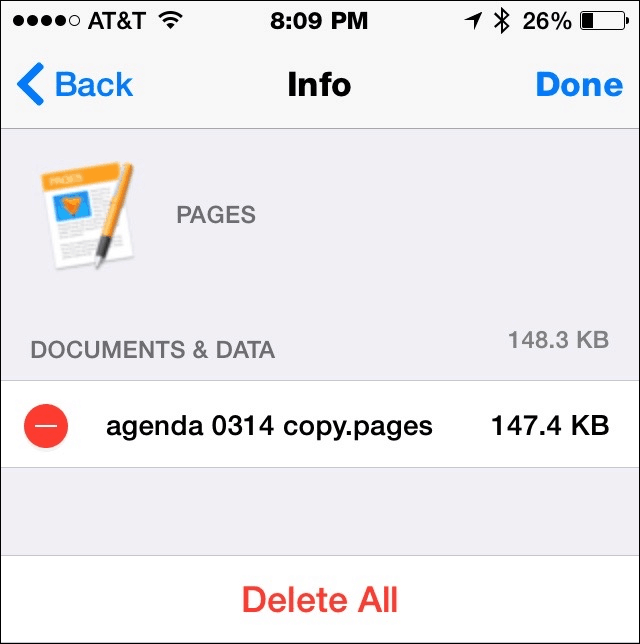
De nombreuses applications stockent des données sur votre compte iCloud afin que vous puissiez synchroniser entre vos appareils. Si vous n'avez pas besoin de cette fonction, ou si vous n'utilisez plus l'application, supprimez les informations d'iCloud. Encore une fois, allez à Paramètres> iCloud> Stockage> Gérer le stockage. Cette fois, cliquez sur Documents et données. Si vous souhaitez supprimer toutes les données de cette application, appuyez sur Éditer puis appuyez sur Supprimer tout ou appuyez sur le cercle rouge à côté de chaque élément pour supprimer sélectivement les données d'iCloud.
Supprimer le courrier d'iCloud
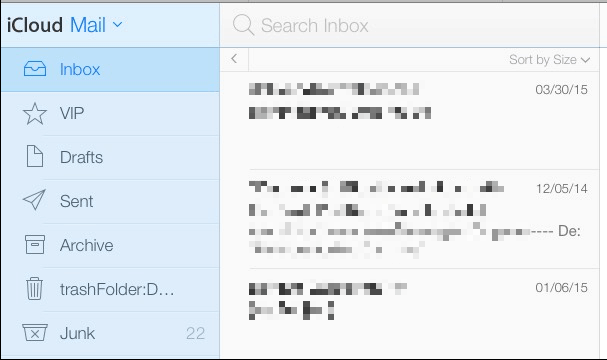
Même si vous ne l'avez jamais ouvert, la plupart des comptes iCloud sont également associés à une adresse e-mail. Selon la première fois que vous vous êtes inscrit à iCloud, il peut s'agir d'une adresse @ me.com, @ mac.com ou @ icloud.com. Certaines personnes cessent d'utiliser ce compte, mais Apple conserve toujours vos données. La façon la plus simple de gérer ce compte est à partir du site Web iCloud.
Allez au Site Web iCloud puis connectez-vous à votre compte. Cliquez sur l'icône de messagerie et cela vous mettra dans votre messagerie iCloud. La première chose est de trier votre dossier de courrier indésirable. Marquez tout ce que vous voulez comme Pas indésirable et jeter le reste. Ensuite, recherchez les gros messages. Dans votre boîte de réception, cliquez sur «Trier par date» et basculez-le sur Classer par taille. Sauvegardez ou transférez les messages que vous souhaitez conserver, puis supprimez les autres messages pour économiser de l'espace.
Si vous devez acheter plus d'espace
Pour environ 12 $ par année, vous pouvez ajouter 15 Go d'espace à votre compte iCloud. Pour certaines personnes, cela pourrait être l'option la plus simple.
Assurez-vous également de ne pas laisser votre compte iCloud manquer complètement d'espace. Cela vous empêchera de sauvegarder sur iCloud.